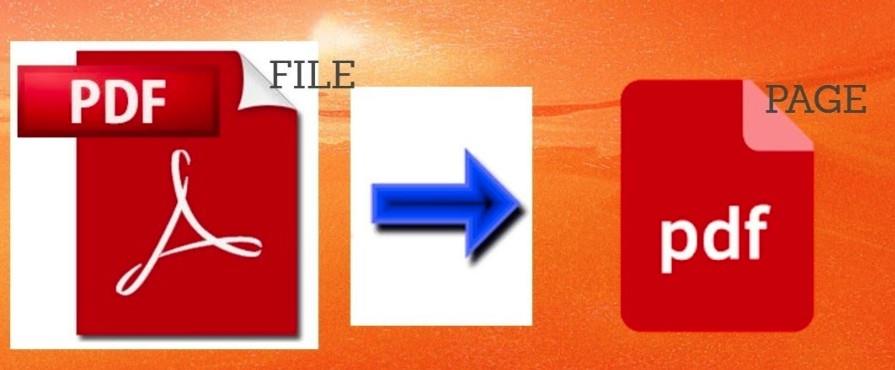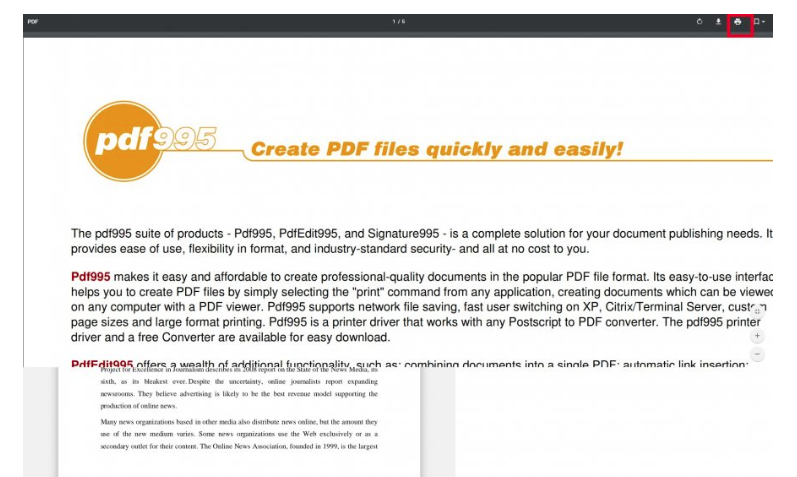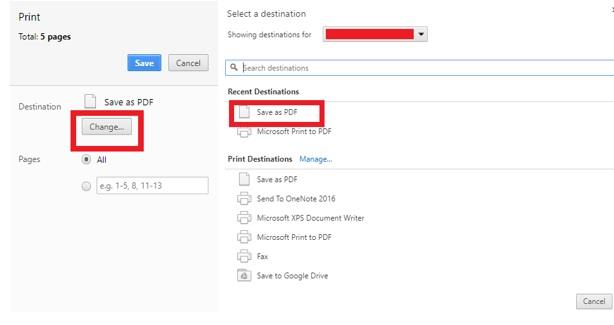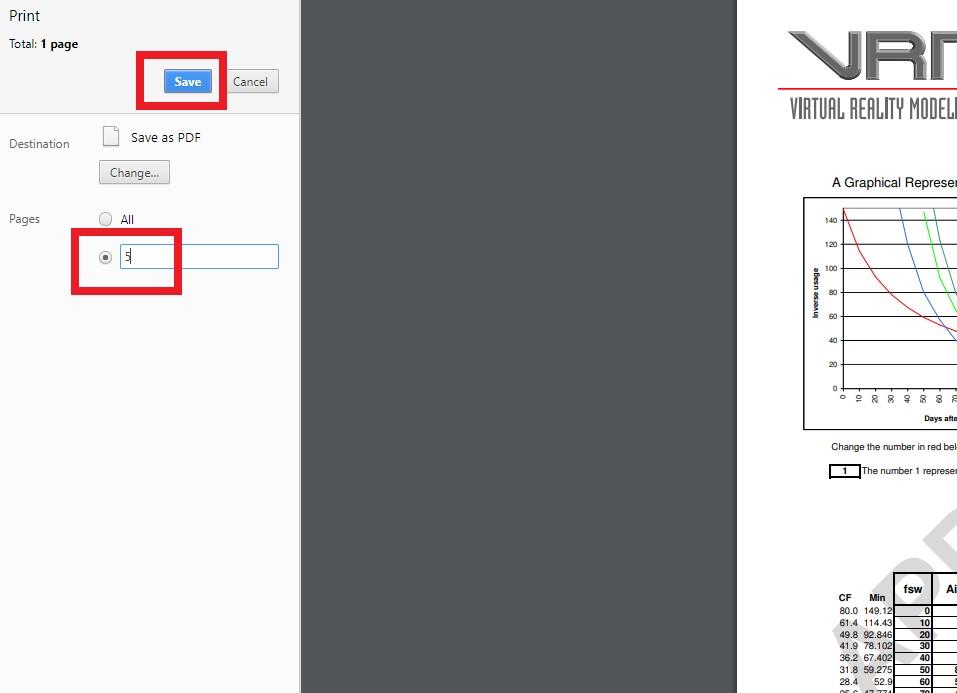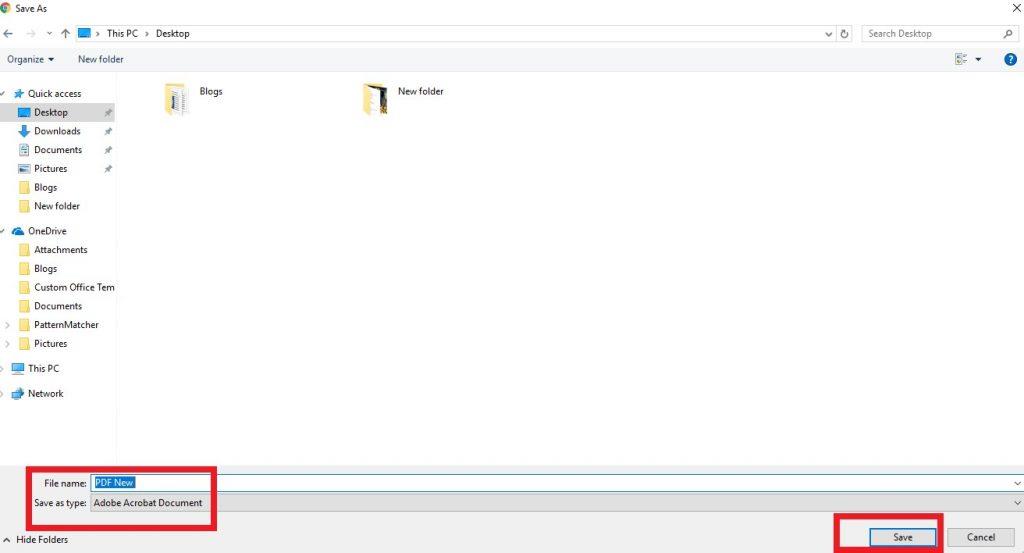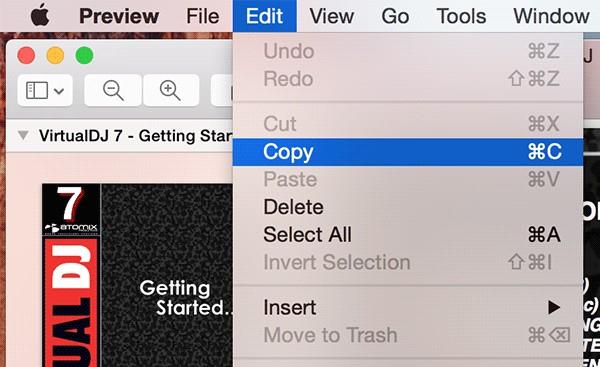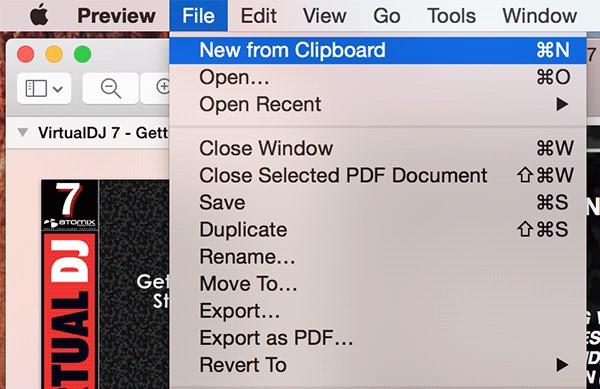Kalbant apie PDF rinkmenas, dauguma vartotojų naudojasi trečiųjų šalių įrankiais, kurie leidžia išgauti ir redaguoti puslapius. Bet kam įdiegti trečiosios šalies paslaugų programą, kai šią paprastą užduotį atliekate tiesiai savo sistemoje vos keliais paspaudimais?
Čia paaiškiname, kaip išsaugoti vieną puslapį iš PDF failo nesinaudojant jokios trečiosios šalies programos Windows ir Mac sistemoje.
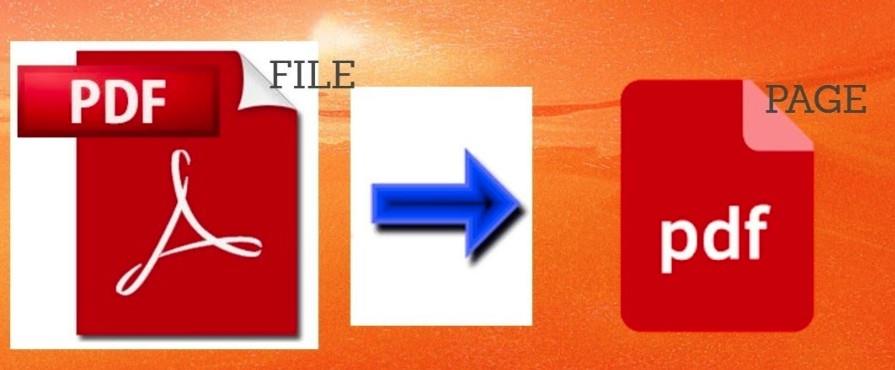
Vaizdo šaltinis: YouTube
Pastaba: „Windows“ platformai naudojome „Chrome“ naršyklę, nes yra didelė tikimybė, kad ją jau turite naudoti. Jei ne , išskleidimo procesui taip pat galite naudoti bet kurią kitą žiniatinklio naršyklę, pvz., „ Microsoft Edge“ , „Firefox“ ir kt.
Privaloma perskaityti:-
Kaip apsaugoti aplanką slaptažodžiu sistemoje Windows... Jei jūsų kompiuteryje saugomi ypač jautrūs failai arba aplankai, galbūt norėsite pridėti papildomą saugos sluoksnį. Dėkingai,...
Kaip ištraukti puslapius iš PDF sistemoje Windows?
Norėdami atidaryti PDF failą, kompiuteryje paleiskite bet kurią žiniatinklio naršyklę. Čia naudojame populiariausią žiniatinklio naršyklę Google Chrome :
1 veiksmas – atidarykite PDF failą naudodami „ Google Chrome“ naršyklę. Norėdami tai padaryti, dešiniuoju pelės mygtuku spustelėkite PDF failą ir atidarykite jį naudodami Google Chrome.
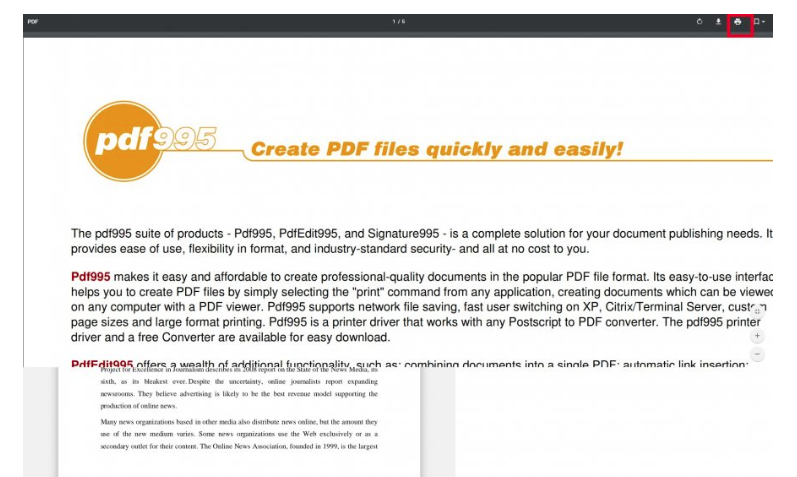
Žingsnis 2- Hit Ctrl + P klaviatūroje, atidaryti Spausdinti Dialogo lange. Taip pat kontekstiniame meniu galite pasirinkti parinktį „ Spausdinti“ .
3 veiksmas. Kai pasirodys dialogo langas Spausdinti, nustatykite spausdintuvo parinktį „Išsaugoti kaip PDF“ .
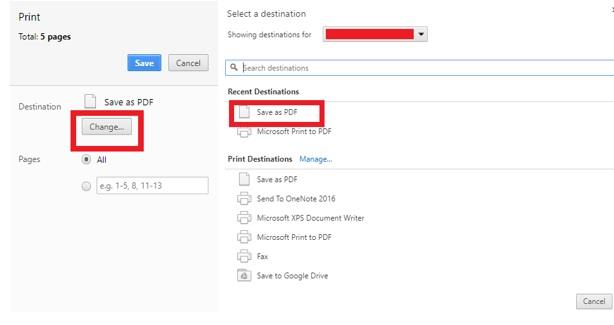
4 veiksmas. Dabar skiltyje Spausdinti įveskite puslapių numerius, kuriuos norite ištraukti į puslapių diapazono laukelį.
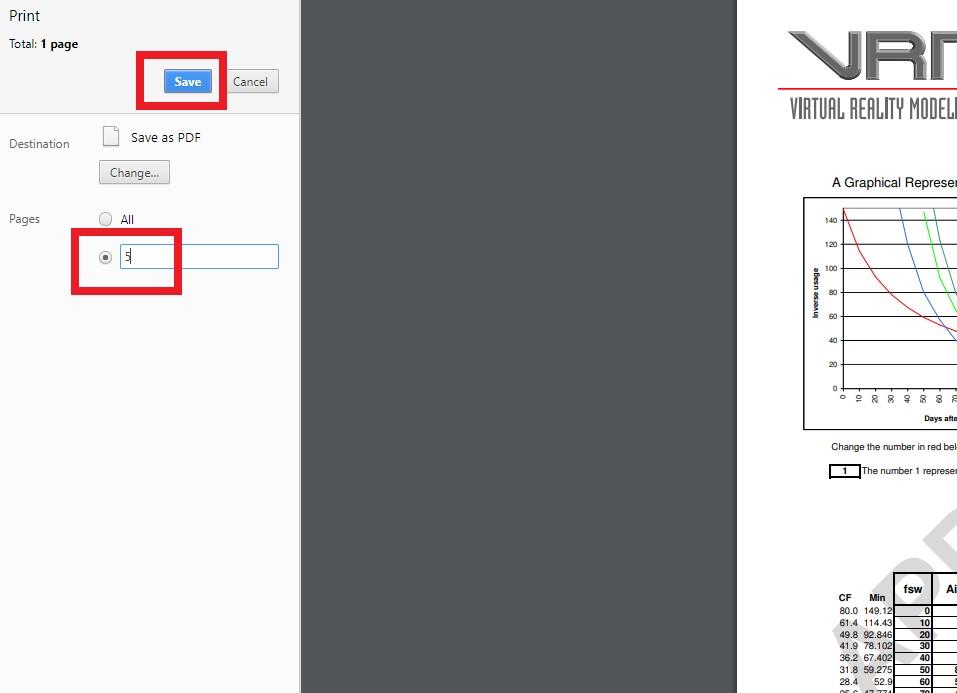
Pavyzdžiui: norite iš PDF ištraukti 5 puslapio numerį. Tada laukelyje įveskite (5). Jei norite ištraukti ne iš eilės esančius puslapius, pvz., 5 ir 17, laukelyje įveskite (5,17).
5 veiksmas. Tada spustelėkite mygtuką Išsaugoti ir pasirinkite vietą, kurioje norite išsaugoti failą.
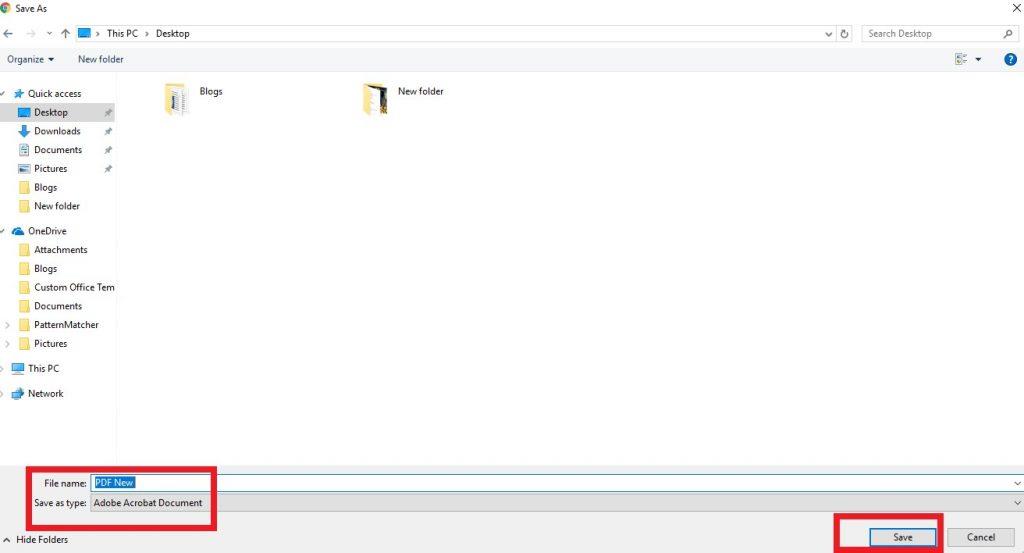
Tai viskas! Išskleisti puslapiai bus išsaugoti kaip vienas PDF dokumentas.
Taip pat skaitykite: -
Kaip išspręsti „Microsoft Compatibility Telemetry High Disk“... Ar susiduriate su „Microsoft“ suderinamumo telemetrijos problemomis? Ar manote, kad tai be reikalo lėtina jūsų kompiuterį? Yra...
Kaip ištraukti puslapius iš PDF „Mac“?
Štai kaip ištraukti puslapius iš PDF failo nenaudojant trečiosios šalies programos Mac kompiuteryje.
1 veiksmas. Dešiniuoju pelės mygtuku spustelėkite PDF failą > ir pasirinkite parinktį „Atidaryti naudojant “, tada „Peržiūrėti“ numatytąją „Mac“ vaizdų peržiūros priemonę.
2 veiksmas. Peržiūros programai paleidus PDF failą, eikite į skirtuką „Peržiūrėti“ > pasirinkite „Miniatūros“ . Programa rodytų PDF failo puslapių miniatiūrų rodinį.
3 veiksmas – dabar galėsite matyti atskirus PDF dokumento puslapius, tiesiog spustelėkite norimą išskleisti puslapį (puslapius) .
4 veiksmas. Kai tik pasirenkate norimus puslapius > spustelėkite skirtuką „Redaguoti“, esančiame Programų meniu > Spustelėkite parinktį „Kopijuoti“, kad sukurtumėte pasirinktų puslapių kopiją.
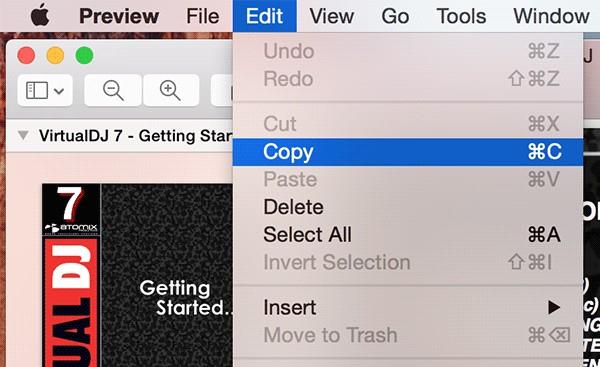
5 veiksmas. Dabar tai yra triukas, sukurkite naują pasirinkto puslapio / puslapių PDF dokumentą . Taip turėsite tik puslapio / puslapių, kurių iš tikrųjų norėjote, PDF failą, o ne visą PDF dokumentą.
6 veiksmas. Norėdami sukurti naują PDF dokumentą > spustelėkite skirtuką „Failas“ > paspauskite parinktį „Naujas iš mainų srities“ > Bus sukurtas naujas failas su ištrauktu puslapiu (puslapiais), kurie buvo nukopijuoti į mainų sritį.
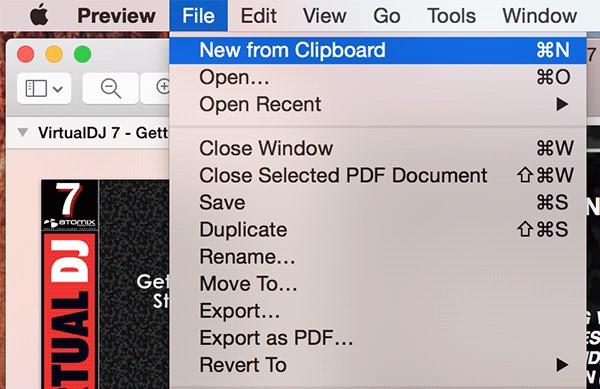
7 veiksmas. Dabar naujame peržiūros lange pamatysite nukopijuotą puslapį / puslapius. Norėdami padalinti PDF puslapius, spustelėkite „Failas“ > „Išsaugoti“, kad išsaugotumėte ištrauktą (-ius) puslapį (-ius) kaip naują PDF failą.
Taigi, taip galite ištraukti puslapius iš PDF be jokių papildomų reikalavimų.
Apatinė eilutė
Kodėl žmogus saugos ilgą PDF failą, kai iš tikrųjų gali palikti vieną puslapį. Tikimės, kad šie aukščiau aprašyti metodai padėjo jums padalinti PDF puslapius. O geriausia, kad atlikti užduotį jums nereikėjo jokios PDF redaktoriaus ar ištraukimo programos. „Windows“ ir „Mac“ platformos turi savo įprastą būdą atskirti PDF puslapius.
Vis dar abejoji? Nedvejodami susisiekite su mumis mūsų socialinės žiniasklaidos rankenose arba tiesiog parašykite eilutę toliau pateiktame komentarų skyriuje!
Kitas skaitymas: -
Kaip atsikratyti „Mac“ paleisties elementų, kuriuos erzina tie nepageidaujami iššokantys prisijungimo elementai? Ieškote būdų, kaip juos išjungti? „Mac“ paleisties elementai tikrai vilkite jūsų įrenginį...